XP系统笔记本把安全模式添加到启动菜单的方法
安全模式是windows xp操作系统中的一种特殊安全模式,如果电脑出现死机或中毒问题,就可以进入安全模式来解决问题。默认情况下都要在开机时时候按下F8才进入安全模式。为了帮助用户们更加快速的进入安全模式,XP系统笔记本如何把安全模式添加到启动菜单?我们可以阅读下文教程设置的。
解决方法如下:
1、打开我的电脑右键菜单,点击“属性”,然后在高级标签中点击启动和故障恢复里的“设置”按钮;
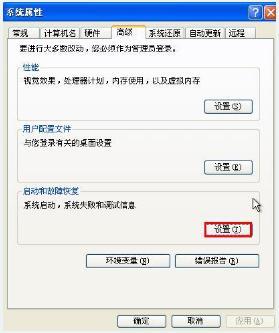
2、在弹出的窗口中,根据提示,点击“编辑”按钮;
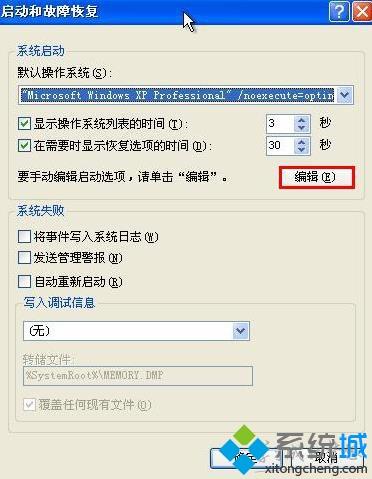
3、接着会自动打开boot.ini文件,将“multi(0)”到“fastdetect”这部分复制粘贴下,然后将Professional改为安全模式并保存;

4、随后在开始菜单搜索框中输入“msconfig”打开系统配置;
5、切换到“BOOT.INI”标签,点击“multi(0)disk(0)rdisk(0)partition(1)WINDOWS="Microsoft Windows XP安全模式" /noexecute=optin /fastdetect”,勾选上“/SAFEBOOT(F)”;
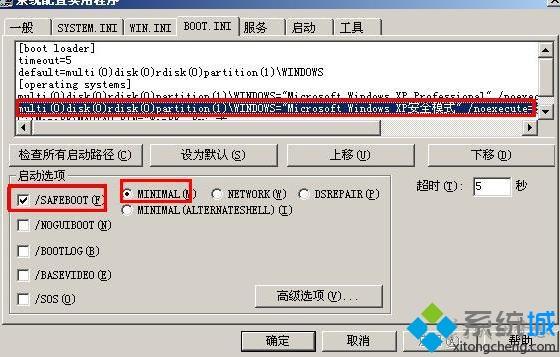
6、下次开机时,启动菜单中就会多出安全模式一项了。

上述内容就是XP系统笔记本把安全模式添加到启动菜单的方法,简单实用的小技巧,希望能够帮助到大家。
相关教程:如何取消安全模式电脑退出安全模式开机强制进入安全模式笔记本安全模式怎么进去在xp系统开机f8进入不了dos我告诉你msdn版权声明:以上内容作者已申请原创保护,未经允许不得转载,侵权必究!授权事宜、对本内容有异议或投诉,敬请联系网站管理员,我们将尽快回复您,谢谢合作!










